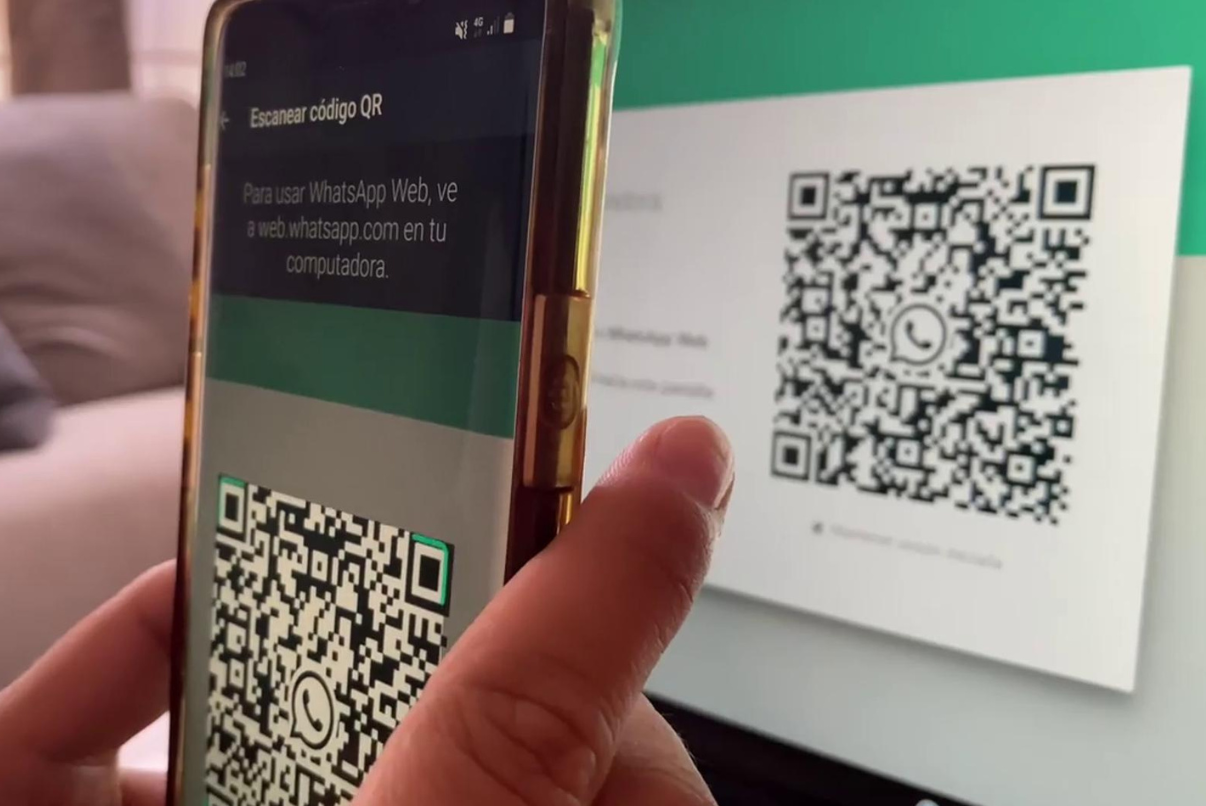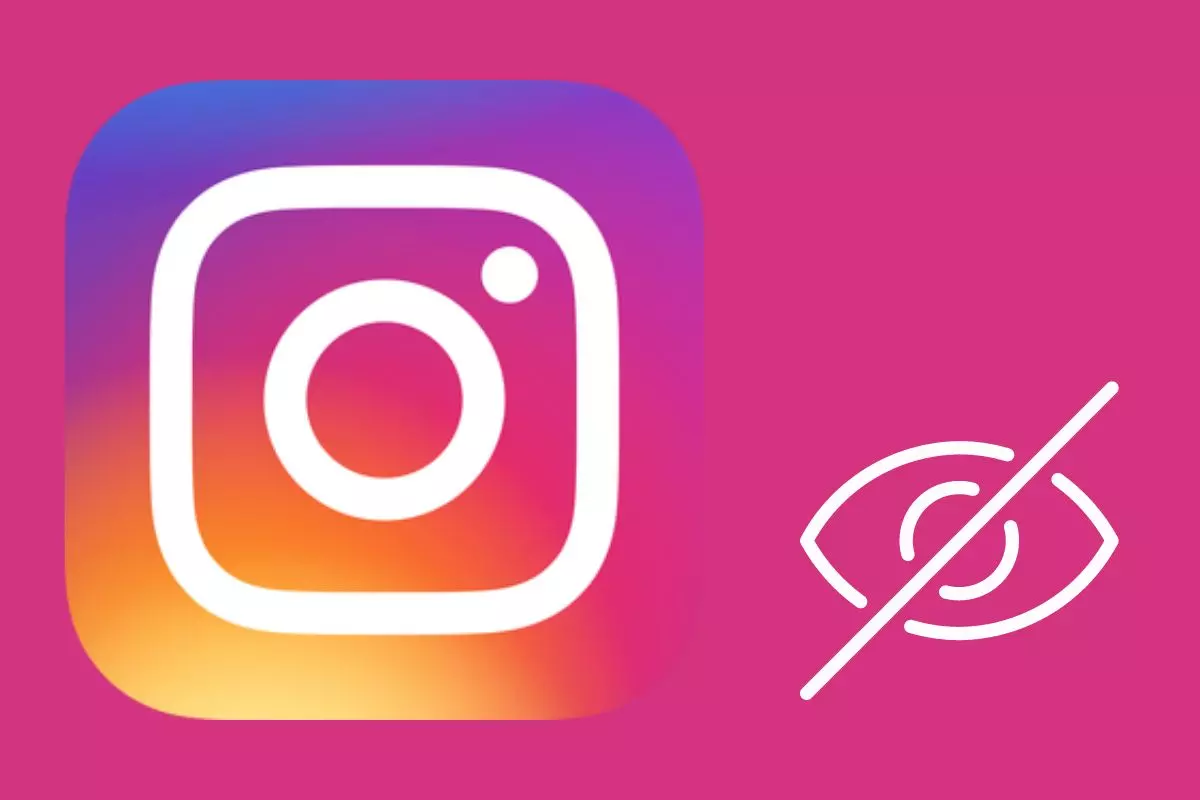¿Cómo proteger tu privacidad con la nueva función de bloqueo de pantalla?
Esta opción de WhatsApp Web permite que el bloqueo de pantalla se active automáticamente tras algunos minutos de inactividad.
La versión más reciente de WhatsApp Web incluye una función que bloquea la pantalla e inhabilita el acceso tanto a chats como a contactos. Esta es una medida adicional de seguridad que se activa o desactiva según las preferencias de cada usuario. Una vez activo, el contenido de los mensajes no podrá ser visualizado y las notificaciones nuevas dejarán de aparecer.
Cómo activar el bloqueo de pantalla en WhatsApp Web
Necesitas descargar e instalar la versión más reciente de esta aplicación para computadoras Windows o Mac. Después dirígete al ícono que se encuentra arriba de la lista de chats. Al dar clic sobre este, se abrirá un menú que contiene la carpeta denominada “Configuración”.
Busca el botón Privacidad y después encuentra la opción de Bloqueo de pantalla. Una vez seleccionada, el sistema solicitará ingresar la misma contraseña segura dos veces.
Esta puede tener entre 6 y 128 caracteres. Se recomienda usar una buena combinación alfanumérica para que sea difícil de adivinar. Una vez que elijas tu palabra o frase secreta, haz clic en “OK” para pasar a la pantalla siguiente. Selecciona el tiempo de inactividad que debe pasar antes de que WhatsApp Web bloquee la pantalla.
Cómo desactivar el bloqueo de pantalla en WhatsApp Web
Por otro lado, si lo que deseas es revertir los cambios anteriores, lleva el cursor al ícono que se encuentra arriba de la lista de conversaciones y ve a Configuración.
Se debe elegir la opción Privacidad y posteriormente dar clic en el botón que dice Bloqueo de pantalla. Desmarca dicha función. El sistema, por seguridad, pedirá que ingreses la contraseña que definiste anteriormente. Hazlo y pulsa “OK”.
Si en lugar de configurar esta opción para que se active automáticamente después de cierto tiempo de inactividad, lo que buscas es ocultar tu sesión cada vez que quieras, entonces haz clic en el ícono que se encuentra sobre la lista de conversaciones y luego marca la casilla de Bloquear pantalla.
Cómo bloquear tus conversaciones en WhatsApp
Otra herramienta interesante de WhatsApp que salió hace algunos meses es la de bloquear bajo contraseña cualquier chat individual o grupal.
Al activarla, tanto el contenido como las notificaciones quedarán ocultas hasta que el usuario las desbloquee usando su huella digital o bien, su rostro mediante el sistema de reconocimiento facial Face ID.
Esta medida extra de privacidad se extiende también a archivos multimedia, como notas de voz, videos, fotos, stickers e imágenes en formato GIF. Actívala en la sección de Información del chat que deseas ocultar, donde encontrarás el comando Bloqueo del chat.
Elige entre los botones Bloquear este chat con huella dactilar o Bloquear este chat con Face ID. Para acceder a la conversación bloqueada, puedes buscarla en la carpeta Chats bloqueados. Esto sirve tanto en teléfonos iOS y Android, como en la versión web de WhatsApp.